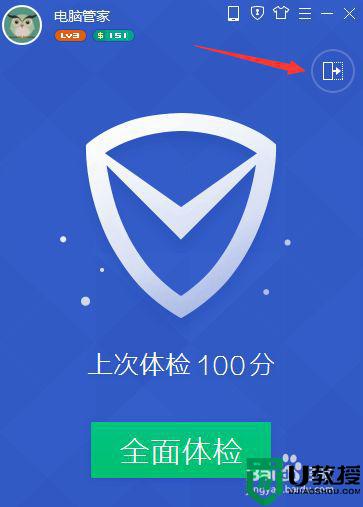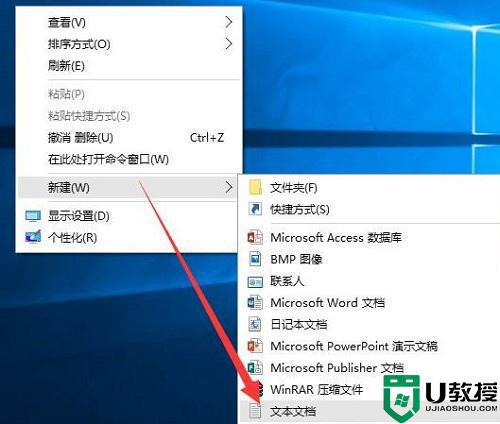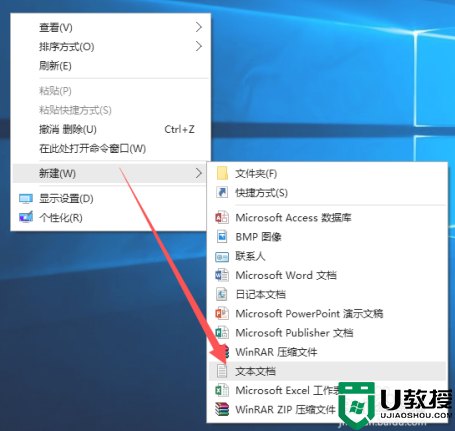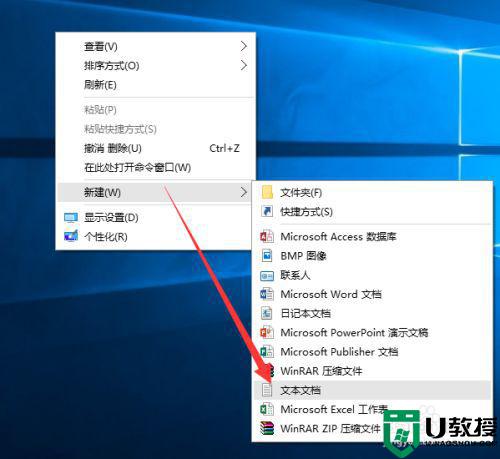如何删除win10快捷方式电脑 win10桌面上的快捷方式怎么删除
在电脑上,大家都会看到桌面上的图标里有个快捷方式,这是应用快捷打开的图标,也导致了很多用户不喜欢这个快捷方式,就想删除快捷方式,那么win10电脑如何删除快捷方式呢,下面小编给大家分享win10桌面上的快捷方式删除的方法。
推荐系统:win10 64位旗舰版下载
解决方法:
1、第一步:制作去除快捷方式小箭头.bat文件。
将下面的内容复制到记事本中:
@echo off
color 2
reg delete HKCRlnkfile /v IsShortcut /f
reg delete HKCRpiffile /v IsShortcut /f
reg delete HKCRInternetShortcut /v IsShortcut /f
taskkill /f /im explorer.exe && explorer
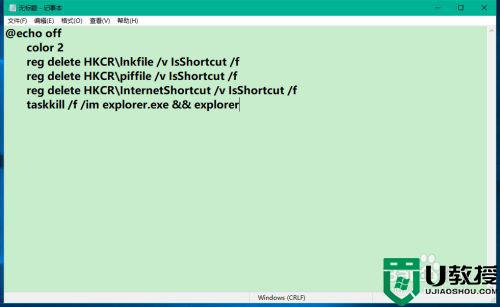
2、点击记事本左上角的【文件】,在下拉菜单中点击【另存为】;
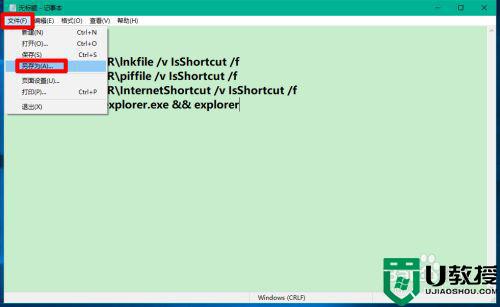
3、我们在新打开的 另存为 窗口中,先点击窗口左侧的【桌面】,在文件名(N)栏中输入:去除快捷方式小箭头.bat,再点击:保存;
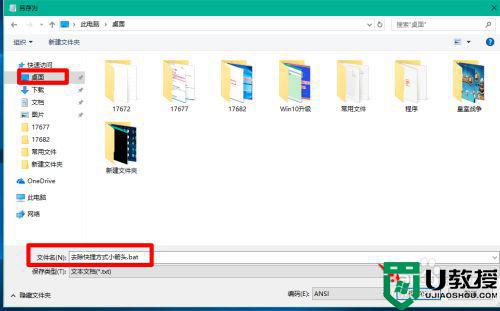
4、第二步:运行去除快捷方式小箭头.bat文件。
我们在系统桌面上,找到并右键点击去除快捷方式小箭头.bat 图标,在右键菜单中点击:以管理员身份运行(A);
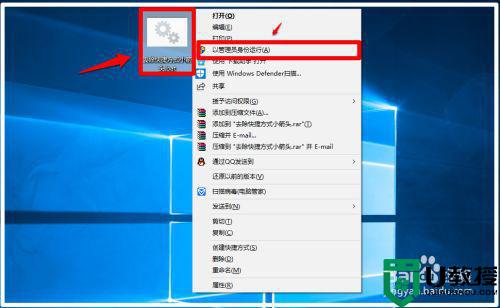
5、弹出一个C:WINDOWSSystem 32cmd.exe窗口,待其运行完成,显示:成功:已终止进程explorer.exe,其 PID 为 10512;
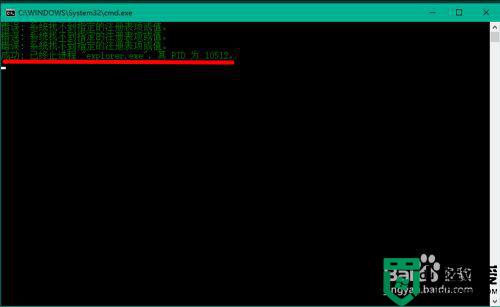
6、回到系统桌面上,我们可以看到,快捷方式的小箭头已经全部消失。
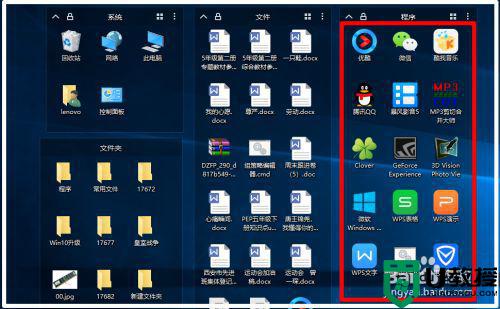
以上就是删除win10电脑快捷方式的方法,有想要删除桌面图标上快捷方式的,可以按上面的方法来进行删除。